CATIA三角函数曲线绘制方法
2014-06-20 20:47:38|?次阅读|上传:wustguangh【已有?条评论】发表评论
法则曲线在CATIA建模的时候经常会用到,本文通过三角函数曲线介绍在CATIA V5R21中构建法则曲线的方法。
1.新建文件
首先创建一个Part文件,进入创成式外形设计模块。
2.系统选项参数设置
通过工具->选项菜单启动选项对话框,在常规->参数和测量节点的参数树形视图部分勾选“带值”,“带公式”两个复选框:
.png)
在“基础结构”->“零件基础结构”节点的“在结构树中显示”部分,按照如下图所示勾选进行设置:
.png)
3.创建规则
如下图所示,通过“fog”按钮激活规则创建对话框:
.png)
该实例需要创建正弦曲线,在法则曲线名称栏输入对应名字:
.png)
在规则编辑器按照下图输入对应参数:
.png)
备注:其中的5表示正弦曲线的振幅,x是参数,乘以2*PI弧度表示绘制一个完整周期。
4.创建平行曲线
首先创建一条参考直线,然后如下图所示,在创成式外形设计工作台激活“平行曲线”命令:
.png)
在平行曲线定义对话框,曲线选择刚创建的直线,支持面选择直线和最终正弦曲线所在平面,点击“法则曲线”按钮:
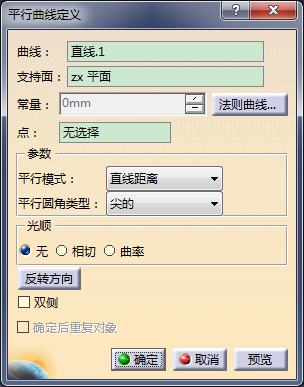
在“法则曲线定义”对话框,“法则曲线类型”选择高级,“法则曲线元素”选择刚才定义的规则“正弦曲线”:

点击关闭按钮,在平行曲线定义对话框点击确定按钮,最终的正弦曲线到此就创建完成了,如下图所示:
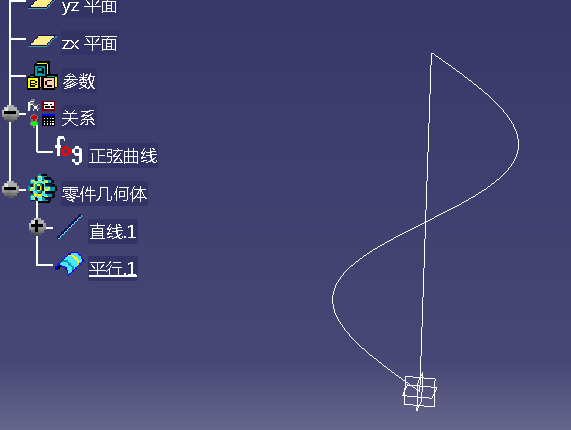
【发表评论0条 】
网友评论(共?条评论)..
CATIA三角函数曲线绘制方法


 CATIA/CAA
CATIA/CAA SWING
SWING MFC
MFC Unity3D
Unity3D Android
Android JQuery
JQuery ASP.NET
ASP.NET